Часам прыкладанне Outlook не атрымлівае паведамленні электроннай пошты ў паштовую скрыню ад сервера. У гэтым артыкуле мы прапануем вам 12 магчымых шляхоў вырашэння праблемы.
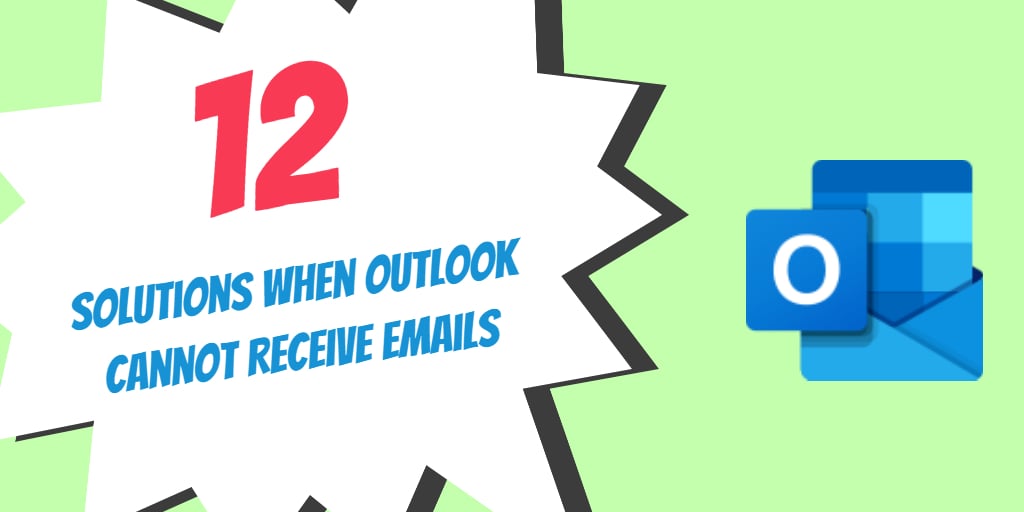
Папулярнасць паштовага кліента MS Outlook працягвае захоўвацца нават сёння дзякуючы шырокаму набору функцый. Дадатак таксама высока ацэньвае агульную зручнасць і інтуітыўна зразумелы інтэрфейс. Аднак, нягледзячы на ўсе свае ўшанаванні, паштовы кліент Outlook па-ранейшаму пакутуе ад збояў, якія могуць ускладніць жыццё карыстальнікаў. Адзін з такіх збояў, з якімі, як правіла, сутыкаюцца некаторыя карыстальнікі, - гэта немагчымасць атрымліваць электронныя лісты. Гэта пытанне можа раптам з'явіцца нечакана і пакінуць вас недасведчанымі. У гэтым артыкуле мы прапануем вам 12 магчымых рашэнняў для вырашэння гэтай праблемы.
# 1. Прайдзіце па папцы "Спам"
Часцяком, калі мы загружаем электронныя лісты з сервера, яны могуць трапляць у папку "Спам" замест "Уваходныя". Звычайна гэта адбываецца як Фільтры спаму Outlook можа няправільна ацаніць уваходны трафік як спам. Каб вылучыць гэтую праблему, праверце папку "Спам" і паспрабуйце даведацца, ці ёсць там сапраўдныя электронныя лісты. Калі вас закранула гэтая праблема, дадайце ў спіс бяспечных адпраўшчыкаў важны спіс людзей і дамены.
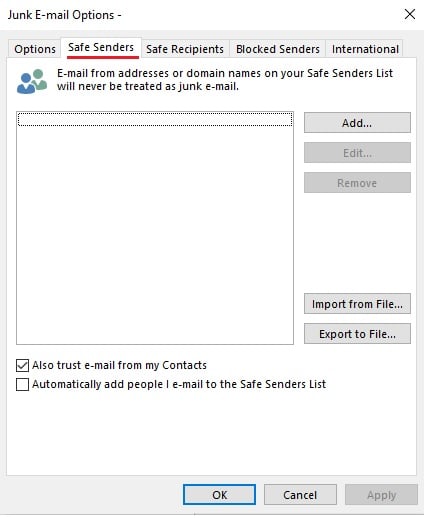
№2. Пераканайцеся, што падключэнне да Інтэрнэту працуе належным чынам
Хоць гэта можа здацца простым клопатам, праверка Інтэрнэту часта з'яўляецца адной з асноўных рэчаў, якую мы, здаецца, ігнаруем, пакуль Outlook не можа атрымліваць электронныя лісты. Пераканайцеся, што ваша Інтэрнэт-злучэнне працуе належным чынам і не ўзнікае праблем з падключэннем.
№3. Праверце памер паштовай скрыні і звязаныя з імі лакальныя абмежаванні
Калі вы выкарыстоўваеце больш старую версію MS Outlook, напрыклад, выданне 2002 г. альбо любую папярэднюю версію, верагодна, вам будзе абмежавана абмежаванне памеру файла PST у 2 ГБ. Калі ваш файл дадзеных PST вырас за зададзены ліміт, можа ўзнікнуць некалькі праблем. Каб вырашыць праблему, выдаліце непажаданыя паведамленні электроннай пошты і ўшчыльніце файл дадзеных PST. Вы таксама можаце выкарыстоўваць спецыялізаванае прыкладанне накшталт DataNumen Outlook Repair каб падзяліць файл PST на больш дробныя часткі.
# 4. Выдаліць файлы кэша Outlook
Прыглядаючыся за павышэннем прадукцыйнасці, прыкладанне MS Outlook кэшуе файлы ў вашай сістэме. Аднак файлы кэша могуць часам канфліктаваць з функцыянаваннем прыкладання Outlook і не дапускаць атрымання лістоў. Каб выдаліць гэтую магчымасць, пераканайцеся, што вы выдалілі файлы кэша Outlook.
- У поле пошуку Windows (поле запуску) увядзіце% localappdata% \ Microsoft \ Outlook і націсніце Enter
- Гэта адкрые выгляд тэчкі з тэчкай RoamCache
- Адкрыйце папку RoamCache і выдаліце ўсё яе змесціва
- Пераканайцеся, што ваш рэзtart прыкладанне Outlook
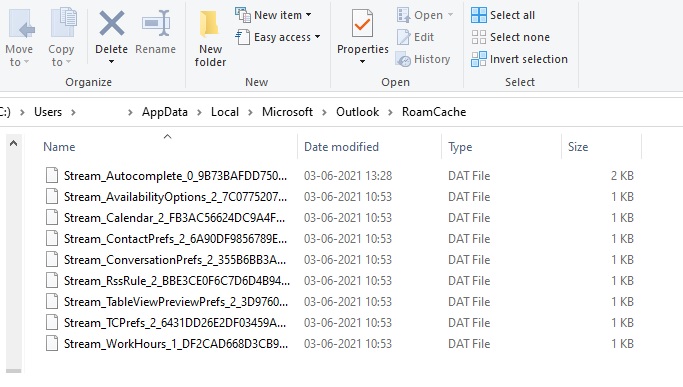
№5. Ацаніце існуючыя правілы Outlook
У Outlook вы можаце ствараць пэўныя правілы для пэўных функцый. Напрыклад, вы можаце стварыць правіла, якое дазваляе пераносіць усе паведамленні з дадзенага дамена ў папку са спамам альбо нават выдаляць яго. Цяпер, калі вы выкарыстоўваеце офісную сістэму, іншы карыстальнік мог стварыць правіла, якое прымушае электронныя лісты пераносіцца ў іншую тэчку альбо наогул выдаляцца. Каб ізаляваць праблему, праверце ўсе існуючыя правілы паштовага кліента Outlook.
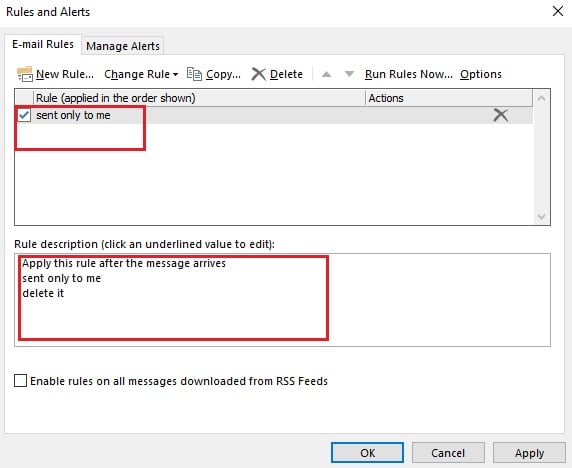
№6. Разгледзім магчымасць адключэння старонніх надбудоў
Хоць надбудовы Outlook - выдатны спосаб пашырыць функцыянальнасць паштовага кліента Outlook, у некаторых выпадках яны могуць канфліктаваць з паштовым кліентам Outlook. Каб вызначыць гэтую прычыну, выдаліце ўсе надбудовы іншых вытворцаў і праверце, ці вырашана праблема
№7. Праверце налады паштовага сервера
Налады сервера вашага ўліковага запісу часам могуць быць няправільнымі. Пераканайцеся, што вы пераправерыце налады сервера ў сваім уліковым запісе, і яны павінны супадаць з параметрамі, якія прадастаўляе ваш пастаўшчык паслуг паштовай сувязі. Калі вы выкарыстоўваеце карпаратыўную электронную пошту і падазраеце, што налады пошты былі зменены, звярніцеся ў службу тэхнічнай падтрымкі для атрымання дадатковай дапамогі.
№8. Праверце вашу паштовую скрыню Outlook, якую можна аўтаматычна абнавіць
У паштовым кліенце Outlook прыкладанне настроена на аўтаматычнае абнаўленне праз пэўны прамежак часу. Аднак, калі налады няправільныя, абнаўленне можа не адбыцца, і вы можаце не атрымліваць свежыя паведамленні электроннай пошты. Каб выправіць налады і ўтрымаць ідэальны час, напрыклад, 15 хвілін, выканайце наступныя дзеянні
- Запусціце прыкладанне Outlook і перайдзіце на ўкладку Адправіць / атрымаць
- Націсніце на групы адпраўкі / атрымання, а ў выпадальным спісе націсніце "Вызначыць групы адпраўкі / атрымання"
- Усталюйце час для планавання аўтаматычнай адпраўкі / атрымання на 15 хвілін
- Націсніце на закрыццё
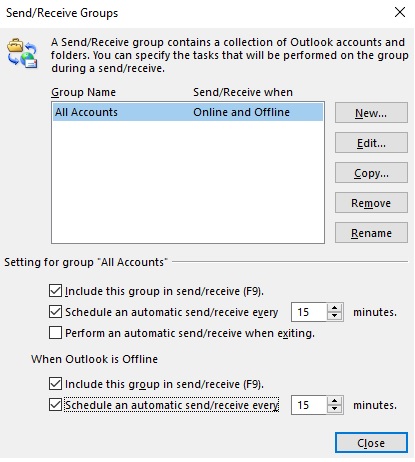
№9. Адключыце сканаванне электроннай пошты ў вашым антывірусным дадатку
Антывірусныя праграмы і праграмы для праверкі шкоднасных праграм часта пастаўляюцца з функцыямі сканавання электроннай пошты. Хоць такія функцыі распрацаваны, каб дапамагчы вам пазбегнуць пагроз, якія могуць паступаць па электроннай пошце, часам яны могуць супярэчыць функцыі атрымання электроннай пошты ў Outlook. Каб выключыць гэтую праблему, уключыце праверку электроннай пошты ў антывіруснай праграме.
№10. Выпраўце базавы файл дадзеных PST
Любы магчымы карупцыйны фактар, які ляжыць у аснове файла PST, выклікае некалькі праблем у функцыянаванні паштовага кліента Outlook. Калі вы падазраяце, што файл дадзеных PST пашкоджаны, вазьміце ў рукі інструмент для аднаўлення, напрыклад DataNumen Outlook Repair для аднаўлення змесціва пашкоджанага файла дадзеных.

# 11. Разгледзім магчымасць стварэння новага профілю Outlook
У некаторых выпадках профіль Outlook, з якім звязаны ваш уліковы запіс, можа быць пашкоджаны. Гэта нязменна прыводзіць да праблем пры спробе атрымліваць электронныя лісты. Каб вырашыць гэтую праблему, стварыць новы профіль Outlook а потым звяжыце з ім свой уліковы запіс пошты.
# 12. Выкарыстоўвайце рэзервовае капіраванне для аднаўлення сістэмы
Часам, нягледзячы на апрабацыю ўсіх вышэйпералічаных этапаў, праблема ўсё яшчэ можа існаваць. Лепшы спосаб дзеянняў у такім сцэнарыі прадугледжвае аднаўленне сістэмы на сённяшні дзень, калі Outlook працаваў у звычайным рэжыме. Выканайце крокі, пералічаныя ніжэй, для аднаўлення сістэмы з выкарыстаннем папярэдняй рэзервовай копіі.
- У поле пошуку Windows (поле запуску) увядзіце Recovery
- Запусціце праграму Recovery і ў раздзеле Advanced tools tools выбярыце опцыю Open System Restore
- Далей абярыце дату, калі Outlook атрымліваў паведамленні электроннай пошты і працаваў без якіх-небудзь праблемtart працэс аднаўлення.

Пакінуць каментар